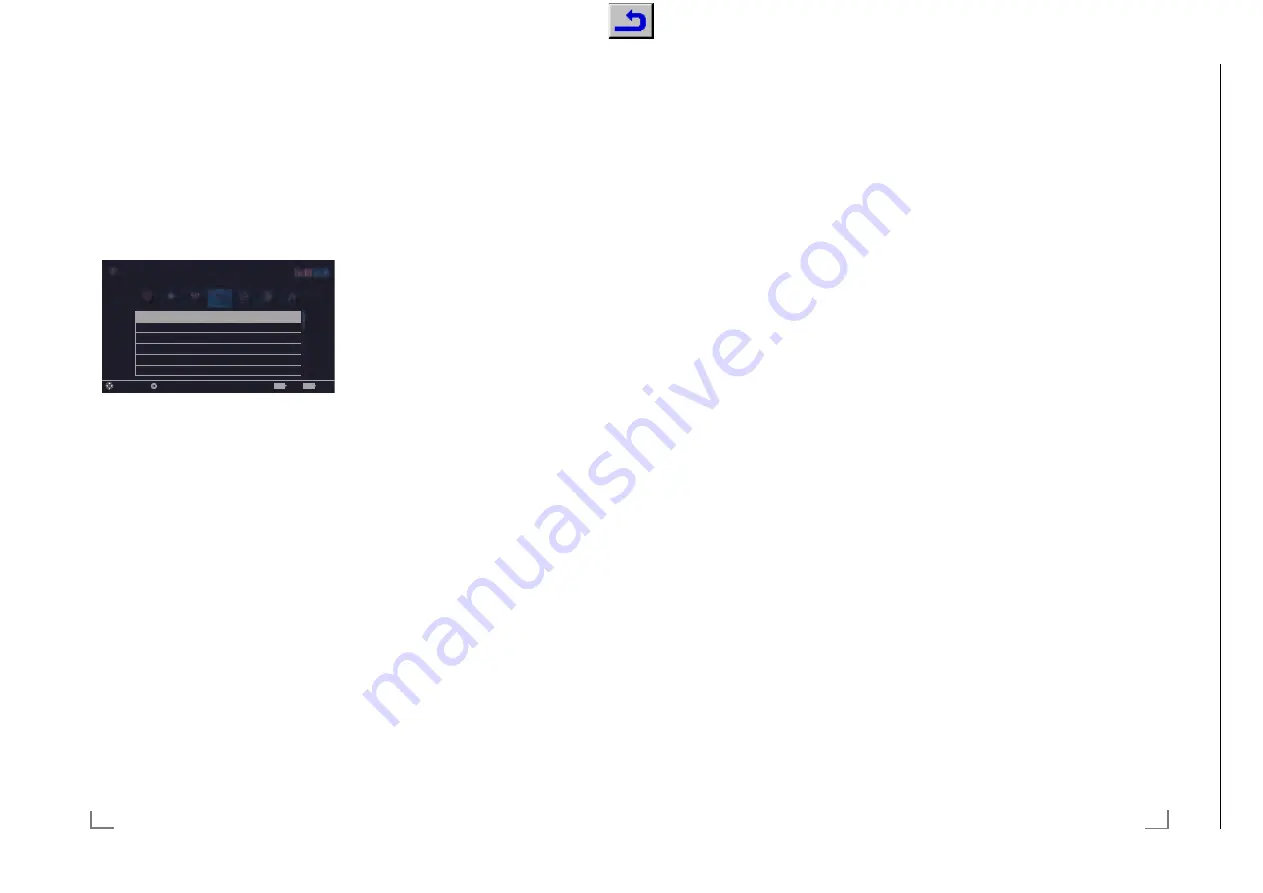
DEUTSCH
74
GERÄTESOFTWARE
--------------------------------------------------------------------------------------
1
Menü mit »
MENU
« aufrufen.
2
Menüpunkt »Einstellungen« mit »
V
«, »
Λ
«,
»
<
« oder »
>
« wählen und mit »
OK
« bestä-
tigen.
3
Die Option »TV« mit »
>
« oder »
<
« wählen
und mit »
V
« bestätigen.
– Das Menü »TV« ist aktiv.
4
Die Zeile »Info« mit »
V
« oder »
Λ
« wählen
und mit »
OK
« aktivieren.
Produktinfo
TV Name
Smart Inter@ctive 4...
Softwareaktualisierungen
Werkseinstellungen
Kanalverlauf rücksetzen
Land
Dutchland
Bild
Dienstag
xx xxx xxxx
Quelle
Timerliste
Ton
Netzwerk
TV
Jugendschutz
Einstellungen > TV > Info
Wählen
Bestätigen
Beenden
Zurück
BACK
EXIT
Hinweis:
7
Die weitere Bedienung entnehmen Sie bitte
den folgenden Abschnitten.
Softwareversion abrufen
1
Im Menü »Info« die Zeile »Produktinfo«
mit »
V
« oder »
Λ
« wählen und mit »
OK
«
bestätigen.
– Die Softwareversion des Gerätes wird
eingeblendet.
2
Eine Menüebene zurückschalten mit »
BACK
<
« oder Einstellung mit »
EXIT
« beenden.
Software aktualisieren (OAD)
(über Satellit, nur bei digitalen Programmen)
1
Im Menü »Info« die Zeile »Softwareaktuali-
sierungen« mit »
V
« oder »
Λ
« wählen und
mit »
OK
« bestätigen.
2
Die Option »OAD« mit »
V
« oder »
Λ
« wäh-
len und mit »
OK
« bestätigen.
– Die neue Software wird gesucht.
Hinweis:
7
Ist keine neue Software vorhanden, wird
das Menü automatisch abgeschaltet.
3
Ist eine neue Software vorhanden, die Soft-
ware mit »
yy
« (grün) installieren.
– Die neue Software wird geladen.
Achtung:
7
Während des Updates das Fernsehgerät
nicht ausschalten! Nach erfolgreichen Up-
date schaltet sich das Fernsehgerät automa-
tisch aus und wieder ein.
Hinweis:
7
Wenn automatisch nach Softwareaktuali-
sierungen gesucht werden soll, im Menü
»Quelle«
°
»Erweitert« die Zeile »OAD«
mit »
V
« oder »
Λ
« wählen und mit »
<
«
oder »
>
« die Option »Ein« wählen.
Software aktualisieren
(Internet)
(über Internet, nur bei digitalen Programmen)
1
Im Menü »Info« die Zeile »Softwareaktuali-
sierungen« mit »
V
« oder »
Λ
« wählen und
mit »
OK
« bestätigen.
2
Die Option »Internet« mit »
V
« oder »
Λ
«
wählen und mit »
OK
« bestätigen.
– Die neue Software wird gesucht.
Hinweis:
7
Ist keine neue Software vorhanden, wird
das Menü automatisch abgeschaltet.
3
Ist eine neue Software vorhanden, die Soft-
ware mit »
yy
« (grün) installieren.
– Die neue Software wird geladen.
Achtung:
7
Während des Updates das Fernsehgerät
nicht ausschalten! Nach erfolgreichen Up-
date schaltet sich das Fernsehgerät automa-
tisch aus und wieder ein.
Software aktualisieren (USB)
1
USB-Stecker des USB-Memory Sticks in
eine der Buchsen
USB
des Fernsehgerätes
stecken.
2
Im Menü »Info« die Zeile »Softwareaktuali-
sierungen« mit »
V
« oder »
Λ
« wählen und
mit »
OK
« bestätigen.
3
Die Option »USB« mit »
V
« oder »
Λ
« wäh-
len und mit »
OK
« bestätigen.
– Die Software vom USB-Memory Stick
wird installiert.
75
DEUTSCH
ZUBEHÖR VERWALTEN
--------------------------------------------------------------------------
Sie können an Ihr Fernsehgerät umfangreiches
Zubehör anschließen. Im folgend beschriebenen
Menü sehen Sie den Status des jeweiligen Gerä-
tes und können dafür Einstellungen vornehmen.
1
Menü mit »
MENU
« aufrufen.
2
Menüpunkt »Einstellungen« mit »
V
«, »
Λ
«,
»
<
« oder »
>
« wählen und mit »
OK
« bestä-
tigen.
3
Die Option »TV« mit »
>
« oder »
<
« wählen
und mit »
V
« bestätigen.
– Das Menü »TV« ist aktiv.
4
Die Zeile »Zubehör« mit »
V
« oder »
Λ
«
wählen und mit »
OK
« bestätigen.
5
Die benötigte Zeile mit »
V
« oder »
Λ
«
wählen und mit »
OK
« bestätigen.
Die gewünschte Funktion mit »
>
« oder »
<
«
wählen.
6
Eine Menüebene zurückschalten mit »
BACK
<
« oder Einstellung mit »
EXIT
« beenden.
Hinweise:
7
Das Zubehör ist nicht im Lieferumfang des
Fernsehgerätes enthalten. Fragen Sie bitte
Ihren Fachhändler.
7
Die Anzeige des Status und die Einstel-
lungen sind abhängig vom verwendeten
Zubehör.
Chassis G5
GR
UNDIG Ser
vice
1 - 21
Содержание PSN000
Страница 5: ...GRUNDIG Service Chassis G5 1 5 32...
















































